СПАМ-фильтрация входящей корреспонденции
Мои письма и письма моих партнеров блокируются СПАМ-фильтром.
Если ваши клиенты или партнеры по бизнесу жалуются о невозможности доставить Вам письмо,
попросите их переслать письмо как вложение на notspam@kaspersky.com.
Внимание: Письмо следует переслать как вложение. В случаях простого перенаправления письма на notspam@kaspersky.com оно обработано не будет.
Если вас не устраивает возможная минимальная потеря корреспонденции, то Вы можете отказаться от использования спам-фильтра, подав заявку в Личном кабинете. Спам-фильтр может быть отключен для всего вашего домена целиком или для его отдельных почтовых ящиков.
Внимание: отключение спам-фильтра крайне не рекомендуется специалистами компании Мастерхост, так как это приведет к большому количеству спам-сообщений в почтовых ящиках вашего домена. В этом случае есть вероятность, что будет использовано все дисковое почтовое пространство, и к Вам не сможет быть доставлена действительно необходимая корреспонденция.
Что делать если приходит СПАМ?
Для блокировки незапрошенной почтовой корреспонденции (СПАМ) мы используем эффективное решение на базе продукта лаборатории «KASPERSKY ANTI-SPAM», а также собственные механизмы, которые отслеживают и блокируют «паразитную» активность с серверов – распространителей СПАМа, включая анализ вложений писем антивирусом ClamAV. К сожалению, как и в любой сложной системе, методы по семантическому анализу данных, и методы поиска вирусов на основе сигнатур файлов не являются 100% гарантом защиты от новых ( 0day), только что появившихся видов вирусов или СПАМа.
Убедитесь, что ранее Вы не отправляли запрос на отключение СПАМ-фильтра для вашего почтового домена. Узнать о статусе работы СПАМ-фильтра можно, обратившись в службу технической поддержки. Если СПАМ-фильтр для домена включен, но СПАМ продолжает поступать на ваши адреса, то используемый на наших серверах СПАМ-фильтр можно улучшать с вашей помощью. Для этого необходимо перенаправить как вложение всю прошедшую через фильтр незапрашиваемую корреспонденцию (СПАМ) на адрес spam@kaspersky.com.
Внимание: СПАМ следует пересылать как вложение, независимо от вашей программы - почтового клиента. У разных почтовых программ предусмотрены разные средства, позволяющие обеспечить минимальную потерю заголовков при пересылке. Мы опишем действия для пользователей основных почтовых клиентов и наших web-интерфейсов.
mastermail.ru: web-интерфейс для услуги Exchange.
Нажмите правой кнопкой мыши на СПАМ-письме и выберите пункт контекстного меню «Переслать как вложение», указав в качестве адреса получателя spam@kaspersky.com
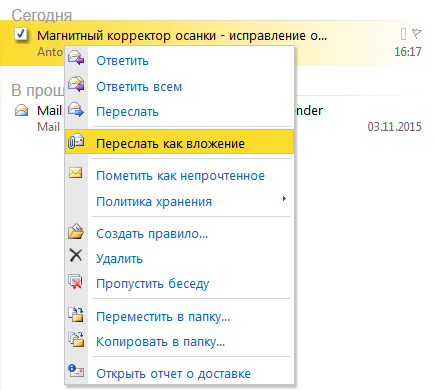
nm.mastermail.ru: web-интерфейс для услуги Exchange.
Выберите нужное сообщение и нажмите «Создать». Укажите в качестве адреса получателя spam@kaspersky.com и перетащите письмо из левого списка в окно нового сообщения.
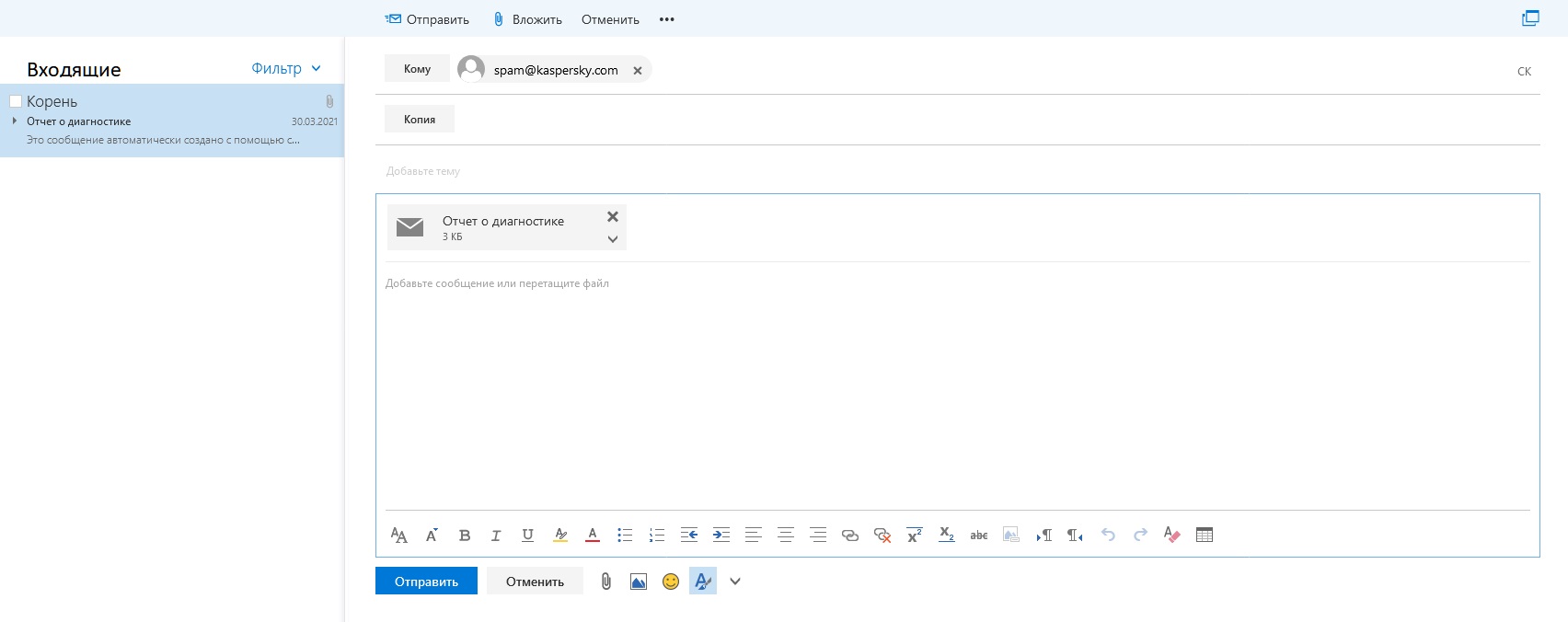
webmail.masterhost.ru: web-интерфейс на базе почтовой услуги виртуального хостинга.
Выделите одно или несколько СПАМ-писем, нажмите на них правой кнопкой мыши и выберите пункт контекстного меню «СПАМ», как показано на рисунке. Выбранные письма будут автоматически отправлены на адрес spam@kaspersky.com и перемесятся в папку «СПАМ»
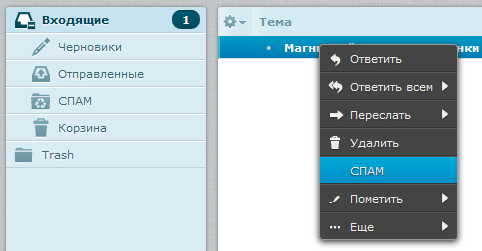
Письма в папке «СПАМ» будут занимать общее дисковое пространство вашей почтовой площадки, поэтому мы рекомендуем своевременно очищать папку от СПАМа. Очистить папку можно также через вызов контекстного меню, которое открывается нажатием правой кнопки мыши на папке.
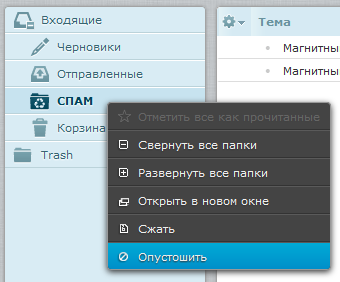
MS OUTLOOK: пересылать спам как вложение (forward as attachment)
- Если надо переслать одно письмо, то создать новое письмо (кнопка «New» или команда New Mail Message). «Перетащить» мышью спамерское сообщение в новое письмо и отправить.
- Если надо переслать несколько писем, то выделить эти письма и нажать кнопку «Forward» («Переслать»). Сообщения окажутся вложенными в новое письмо. Отправить.
The Bat!: пересылать спам с помощью Alternative Forward
Выделить письмо или несколько писем, которые требуется переслать и воспользоваться командой «Переслать (альтернативный способ)» или «Alternative Forward». Эта команда выбирается на панели инструментов, меню Specials. Стандартная комбинация клавиш - Shift-Alt-F5 (если ничего не менялось в настройках).
Outlook Express: переслать как вложение (forward as attachment)
Выделить письмо или группу писем, задать команду «Message > Forward as Attachment» («Сообщение > Переслать как вложение»).
Thunderbird: переслать как вложение (forward as attachment)
Выделить письмо или группу писем, выбрать в меню «Message > Forward as > Attachment» («Сообщение > Переслать как > Вложение»).
